MPLAB新建工程教程文档格式.docx
《MPLAB新建工程教程文档格式.docx》由会员分享,可在线阅读,更多相关《MPLAB新建工程教程文档格式.docx(17页珍藏版)》请在冰点文库上搜索。
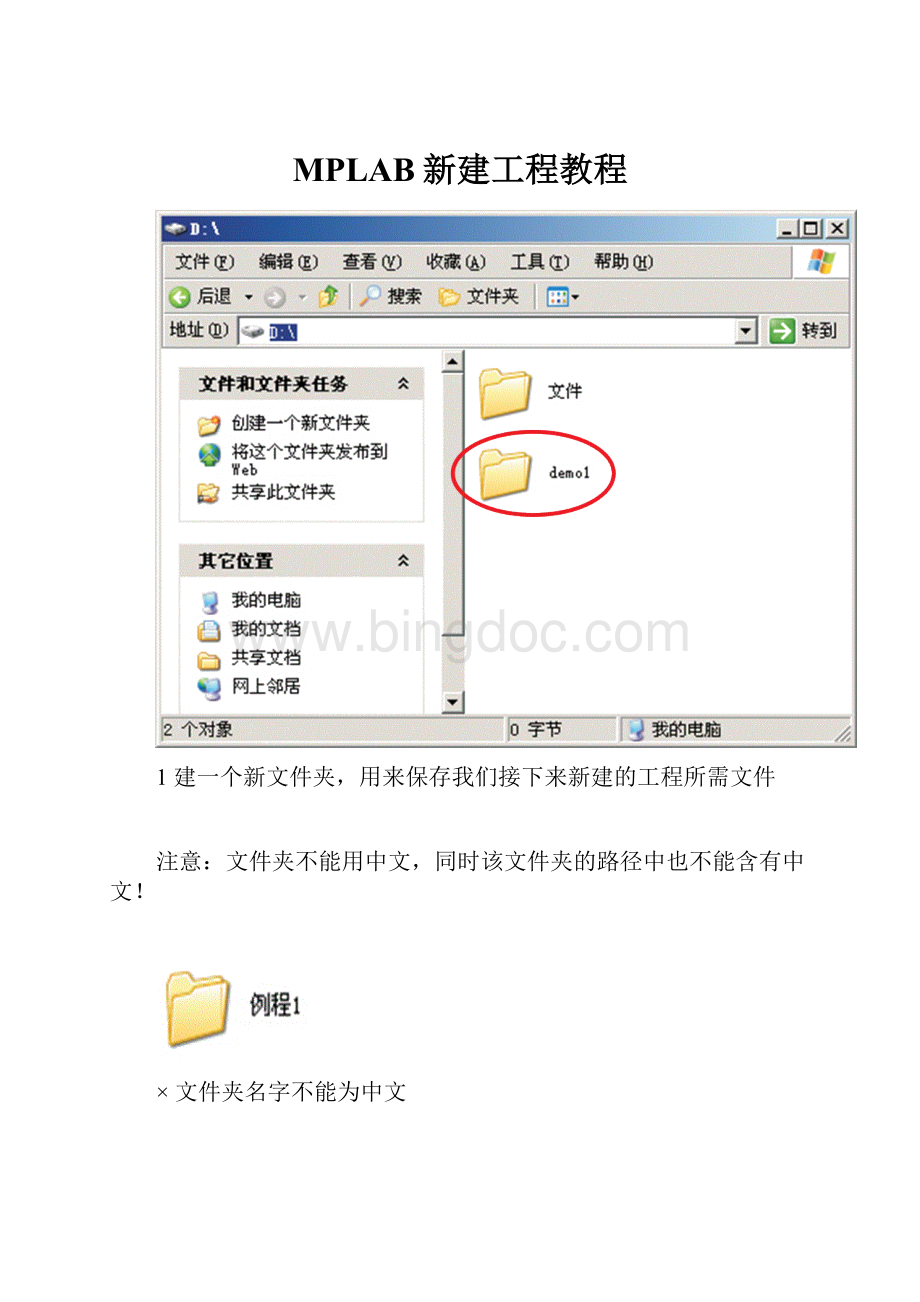
文件夹不能用中文,同时该文件夹的路径中也不能含有中文!
×
文件夹名字不能为中文
文件夹路径中不能有中文
2打开MPLAB软件
3新建文件
4输入如下代码,先不要管这些代码是什么意思
5保存这个文件
6保存到我们刚刚新建的文件夹demo1下,并且要为这个文件命个名字,注意一定要
加上扩展名"
.C”,切记,这个非常重要。
保存文件后,我们会发现刚才写的代码,很多字都变了颜色。
7暂时关掉这个demo.c文件。
8使用工程创建向导来创建新工程。
出现欢迎页面,直接点击下一步。
9提示选择芯片型号,这里我们要根据实际情况进行选择,比如选择PIC16F877A.
10选择编译器类型,因为我们都使用HI-TECH公司的PICC编译器,所以做如下选择.
11需要告诉MPLAB编译器PICC的具体路径.
12将picc.exe文件选中。
13以后每次点击编译时,MPLAB会自动按如下路径去调用PICC.EXE文件,PICC编译
编译器会在后台自动对源代码进行编译。
14提示选择工程文件的保存路径。
15将工程保存在刚才新建的文件夹中,并且为工程命名,这里我们暂叫其为project1
16保存后,点击下一步。
17向导提示给工程添加文件,我们选中刚才我们创建的demo.c文件,按Add将其添加
至工程中。
18工程创建完毕,点击“完成”结束创建工作。
19新工程可能如下图,此时不要认为是创建失败,MPLAB的窗口管理一般,需要将隐
藏的窗口打开。
20在工程和输出窗口两项前面打钩。
21下面为工程及输出窗口显示的图片。
22我们会发现先前建立的demo.c文件已经被包含在工程里面了,点击它后,该文件就被打开。
23编译源代码,点击下图“Build”按键即可。
24编译后的信息会在输出窗口内显示,如果有错误或警告,将有提示,用户可以根据提示进行修改后重新编译。
如果无错误,将显示编译后的正确信息,其中包括程序空间的占用情况、内存的占用情况、数据空间的占用情况、配置字的使用情况。
祥见下图,本例中因为我们的代码简单,所以只占用了4个字节的程序空间。
25打开我们先前建立的文件夹,发现里面已经存在了project1.hex,这个就是我们
编译后需要产生的结果,这个文件可以通过编程器下载到单片机中了,单片机就可以按照我们的要求运行了。